저장된 자격 증명 관리
저장된 자격 증명은 로컬 인증을 사용하여 Lenovo XClarity Administrator에서 관리되는 섀시 및 서버에 대한 인증 및 액세스를 관리하는 데 사용됩니다.
시작하기 전에
저장된 자격 증명을 작성, 수정 또는 삭제하려면, lxc-supervisor 또는 lxc-security-admin 권한을 가지고 있어야 합니다.
이 작업 정보
저장된 자격 증명은 장치의 로컬 사용자 계정 또는 Active Directory 서버의 사용자 계정이어야 합니다.
XClarity Administrator 관리되는 인증 대신 로컬 인증을 사용하여 장치를 관리하도록 선택한 경우 관리 프로세스 중에 저장된 자격 증명 계정을 선택해야 합니다. 장치에 대해 관리되는 인증을 사용하는 경우 XClarity Administrator를 사용하여 해당 장치에 대해 저장된 항목을 편집할 수 없습니다.
절차
XClarity Administrator에 저장된 자격 증명을 추가하려면 다음 단계를 완료하십시오.
완료한 후에
저장된 자격 증명 계정이 저장된 자격 증명 테이블에 표시됩니다. 이 테이블은 각각의 저장된 자격 증명 계정에 대한 관련 ID와 설명을 보여줍니다.
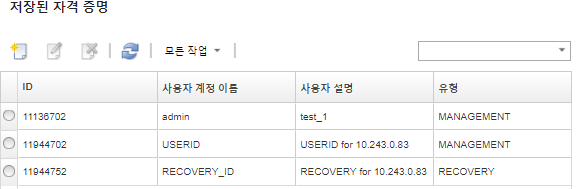
저장된 자격 증명 페이지에서 선택된 저장된 자격 증명 계정에 다음 작업을 수행할 수 있습니다.
편집 아이콘(
 )을 클릭하여 저장된 자격 증명 계정에 대한 사용자 이름, 암호 및 설명을 수정하십시오.주저장된 자격 증명을 사용하여 장치를 관리하고 관리 인증을 사용하는 경우, 저장된 자격 증명을 편집할 수 없습니다.
)을 클릭하여 저장된 자격 증명 계정에 대한 사용자 이름, 암호 및 설명을 수정하십시오.주저장된 자격 증명을 사용하여 장치를 관리하고 관리 인증을 사용하는 경우, 저장된 자격 증명을 편집할 수 없습니다.삭제 아이콘(
 )을 클릭하여 저장된 자격 증명 계정을 삭제하십시오.
)을 클릭하여 저장된 자격 증명 계정을 삭제하십시오.
만료되었거나 유효하지 않은 저장된 자격 증명을 해결하려면, 서버에 대해 만료되었거나 유효하지 않은 저장된 자격 증명 해결의 내용을 참조하십시오.